
- •Лабораторна робота Обробка та аналіз первинних даних в маркетингових дослідженнях
- •1. Формування (створення) вихідної бази даних в програмі spss
- •1.1. Типи шкал вимірювання змінних
- •Приклади змінних, вимірюваних за шкалами різних типів
- •2. Частотний аналіз.
- •3. Таблиці спряженості
- •Узагальнені дані аналізованих випадків
2. Частотний аналіз.
Частотний аналіз використовується при проведенні описових маркетингових дослідженнях. Метою даного типу аналізу є опис об’єкта дослідження, при цьому, як правило використовується питання: «Як часто?».
Частотний аналіз є одновимірним типом аналізу, тобто при його проведенні аналізується тільки одна змінна. У частотному аналізі можуть брати участь всі види змінних відносно шкали вимірювання – номінальні, порядкові та метричні.
Для проведення частотного аналізу необхідно в головному меню вибрати функцію АнализОписательные статистикиЧастоты (рис. 7), на екрані з’явиться діалогове вікно «Частоты».

Рис. 7. Вибір в меню процедури «Частоти»
В лівій частині діалогового вікна «Частоты» вказуються мітки всіх змінних, занесених до бази даних. З даного списку вибирається мітка змінної, яка буде проаналізована (в даному прикладі це «Послугами якого інтернет-провайдера Ви користуєтесь?» і за допомогою стрілки переноситься в поле «Переменные») (рис.8).
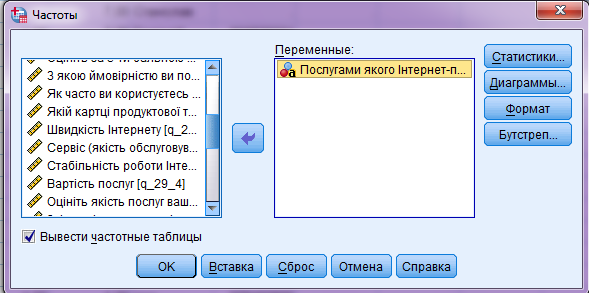
Рис. 8. Діалогове вікно «Частоти»
В діалоговому вікні «Частоты» є команда «Вывести частотные таблицы». На рис. 8. стоїть відмітка на виконання цієї команди, в результаті чого після запуску виконання процедури частотного аналізу на екран комп’ютера буде виведена таблиця частотного розподілу.
У головному діалоговому вікні частотного аналізу - «Частоты» є додаткові кнопки: «Статистики», «Диаграммы», «Формат», «Бутстреп» (рис. 8).
При натисканні кнопки «Статистика» відкривається діалогове вікно, в якому можна задати команди для розрахунку різних статистичних показників.
При натисканні кнопки «Диаграммы» відкривається діалогове вікно, що дозволяє задати команди для побудови діаграм, що відображають результати аналізу (рис. 9)
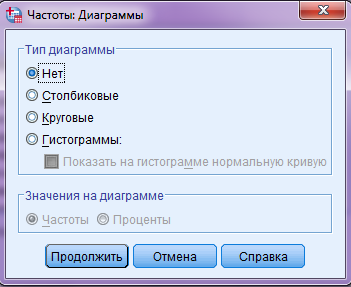
Рис. 9. Діалогове вікно «Діарами»
При натисканні кнопки «Формат» відкривається діалогове вікно, що дозволяє форматувати таблицю частотного розподілу, наприклад розмістити дані в строчках таблиці за зростанням (спаданням) числових кодів міток змінної або кількості респондентів, у яких однакові відповіді.
Після запуску процедури виконання частотного аналізу в SPSS на екран виводяться результати аналізу. Основним результатом виступає таблиця частотного розподілу аналізованої величини.
Таблиця 2
Таблиця частотного розподілу змінної Як часто ви користуєтесь дисконтними/бонусними картками продуктових торгових мереж |
|||||
|
Frequency |
Percent |
Valid Percent |
Cumulative Percent |
|
Valid |
Щоразу, здійснюючи покупки |
16 |
33,3 |
35,6 |
35,6 |
Періодично, при значній покупці |
7 |
14,6 |
15,6 |
51,1 |
|
Періодично, при придбанні певного товару |
6 |
12,5 |
13,3 |
64,4 |
|
Нечасто, або не користуюсь |
16 |
33,3 |
35,6 |
100,0 |
|
Total |
45 |
93,8 |
100,0 |
|
|
Missing |
System |
3 |
6,3 |
|
|
Total |
48 |
100,0 |
|
|
|
Колонка «Frequency» містить частоти, тобто ту кількість респондентів, які вибрали той чи інший варіант відповіді. Робити висновки спираючись на значення колонки «Frequency» неможливо, оскільки прийдеться щоразу спів ставляти ці числа із загальною кількістю опитаних. Тому для аналізу частотних таблиць зручніше використовувати колонку «Percent», яка містить відсоткові значення для кожної частоти.
Колонка «Valid Percent» пов’язана з такою характеристикою, як «Відсутність відповіді». При проведенні опитування деякі респонденти з різних причин утримуються від відповіді на запитання. В даному випадку кількість таких пропущених питань становить 3 (табл.2). У даній колонці містяться дані про процентне співвідношення респондентів, які вибрали той чи інший варіант відповіді та загальну кількість респондентів, які дали відповідь на дане запитання.
У колонці «Cumulative Percent» послідовно сумується процентне співвідношення груп респондентів, відповівши на питання.
